Windowsin kirjautumisnäyttö ei näy tai Salasana-ruutu ei näy
Windows 11/10 tarjoaa useita vaihtoehtoja kirjautuaksesi tietokoneellesi, aina yksinkertaisesta PIN -koodista monimutkaisempiin Windows Hello Face Unlockin. Mutta joskus saatat kohdata tilanteen, jossa Windowsin kirjautumisnäyttö ei näy(Windows login screen does not appear) ollenkaan. Jos kohtaat tämän ongelman, jokin täällä auttaa sinua varmasti korjaamaan ongelman.
Windows 11/10 -kirjautumisnäyttö ei tule näkyviin
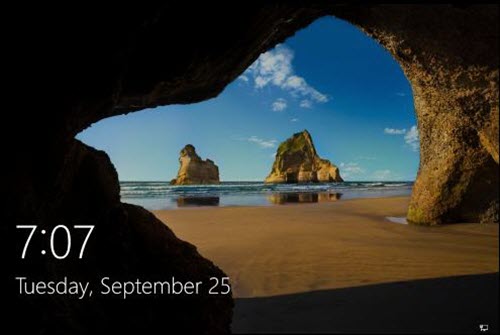
Tässä on kaksi skenaariota:
- Kirjautumisnäyttö ei näy ollenkaan
- Kirjautumisnäyttö tulee näkyviin, mutta Username/Password -ruutua ei näy
Jos Windows 10 -kirjautumisnäyttö ei näy Windows 10 -tietokoneessasi, saatat joutua suorittamaan joitakin tai useampia seuraavista tehtävistä:
- Suorita järjestelmän palautus
- Kokeile Ctrl+Alt+Delete-yhdistelmää
- Käyttäjien on annettava käyttäjätunnus ja salasana voidakseen käyttää tätä tietokonetta
- Poista Fast Startup käytöstä
- Vianmääritys Clean Boot -tilassa
- Luo uusi käyttäjätili
- Suorita Fresh Start
- Suorita käynnistyskorjaus.
Käydään nämä ehdotukset läpi. Tämän jälkeen voit päättää, kumpi tai useampi soveltuu sinun tapauksessasi ja toimii sinulle.
HUOMAA(NOTE) : Jos pääset työpöydällesi(Desktop) , voit suorittaa nämä ehdotukset normaalisti; Muussa tapauksessa saatat joutua siirtymään Clean Boot State -tilaan , käynnistämään vikasietotilaan tai käynnistämään käynnistyksen lisäasetuksiin(Advanced Startup Options) . Jos et voi tehdä mitään näistä, sinun on ehkä käynnistettävä Windows 10 asennusmedian avulla.
1] Suorita järjestelmän palautus
Jos ongelma alkoi äskettäin, ehkä Windows-päivityksen(Windows Update) jälkeen , suorita Järjestelmän palautus(System Restore) palauttaaksesi tietokoneesi takaisin hyvään tilaan . Viivytä sitten päivityksiä(Delay the updates) tai Estä päivitys , jos löydät rikoksentekijän.
2] Kokeile Ctrl+Alt+Delete-yhdistelmää
Paina Ctrl+Alt+Del ja katso, saatko valtuustietoruudun näkyviin.
3] Käyttäjien on annettava käyttäjätunnus ja salasana voidakseen käyttää tätä tietokonetta
Avaa Suorita(Run) - ruutu, kirjoita seuraava ja paina Enter avataksesi Käyttäjätilit(User Accounts) - ikkunan -
control userpasswords2
Poista valinta kohdasta Käyttäjien on annettava käyttäjänimi ja salasana voidakseen käyttää tätä tietokonetta(Users must enter a user name and password to use this computer) ja napsauta Käytä > OK.
Tämä tuo esiin ikkunan, jossa sinua saatetaan pyytää antamaan tilisi salasana. Jos tili on paikallinen tili eikä siinä ole salasanaa, jätä se tyhjäksi.
Tarkista, auttaako tämä. Jos se on jo valittu, poista sen valinta ja katso sammuttaaksesi Windowsin kirjautumisnäytön ja kirjautuaksesi automaattisesti sisään .
Katso tämä viesti, jos käyttäjän on syötettävä käyttäjätunnus ja salasana käyttääkseen tätä tietokonetta(User must enter a username and password to use this computer) vaihtoehto puuttuu.
4] Poista nopea käynnistys käytöstä
Fast Startup saattaa häiritä, joten sinun kannattaa poistaa Fast Startup käytöstä(disable Fast Startup) ja katsoa. Jos se ei auta, muista peruuttaa tehdyt muutokset.
5] Vianmääritys puhtaassa käynnistystilassa
Ehkä joku kolmannen osapuolen prosessi häiritsee. Tee vianmääritys Clean Boot -tilassa(Clean Boot State) ja katso, voitko tunnistaa rikoksentekijän,
6] Luo uusi käyttäjätili
Jos yllä mainitut menetelmät eivät tuota toivottuja tuloksia, tili, johon yrität kirjautua, on saattanut vioittaa. Luo siis uusi käyttäjätili ja katso ja siirrä sitten tietosi tänne.
6] Suorita käynnistyskorjaus
Käynnistyskorjauksen suorittamisen on tiedetty auttavan joitain. Suorita se ja katso.
7] Suorita uusi aloitus
Voit halutessasi suorittaa Fresh Startin(run Fresh Start) , jotta Windows 10 -käyttöjärjestelmäasennuksesi on kuin uusi.
Jos mikään ei auta, sinun on ehkä korjattava Windows 10 asennusmedian avulla(Repair Windows 10 using installation media) .
Hope it helps!
Related posts
Salasanaa ei voi kirjoittaa kirjautumisnäyttöön Windows 11/10:ssä
Kuvan salasanan kirjautumisvaihtoehdon poistaminen käytöstä Windows 11/10:ssä
Kuvasalasanan määrittäminen Windows 10:ssä
Kuinka kirjautua Windows 10 -tietokoneeseen Google-salasanalla
Pakota käyttäjät vaihtamaan tilin salasana seuraavan kirjautumisen yhteydessä Windows 11/10:ssä
Mihin Windows 10 -kirjautumisnäytön kuvat tallennetaan?
Kuinka ohittaa Windowsin kirjautumisnäyttö, jos olet kadottanut salasanasi
Lukitse työpöydän kuvakkeet tai salasanasuojatut sovellukset Windowsissa - DeskLock
Kuinka poistaa PIN-koodi Windows 11/10:ssä
Ophcrack LiveCD ilmainen lataus: Palauta Windowsin salasanat
Switch User -vaihtoehto puuttuu Windows 10:n kirjautumisnäytöstä
Määritä ja käytä YubiKey Secure Login paikalliselle tilille Windows 10:ssä
Etkö voi kirjautua sisään Windows 10:een? Korjaa Windowsin kirjautumisongelmat!
Bitwarden Review: Ilmainen avoimen lähdekoodin salasananhallinta Windows PC:lle
Kopioi käyttäjänimi kirjautumis- tai sisäänkirjautumisnäytössä Windows 10:ssä
Unohdin Windows-järjestelmänvalvojan salasanan Offline NT -salasana
Sumean taustan poistaminen käytöstä kirjautumisnäytössä Windows 11/10:ssä
Kuinka nollata salasana Windows 11:ssä tai Windows 10:ssä
PIN-sisäänkirjautumisvaihtoehtoa ei voi lisätä tai käyttää Windows 11/10:ssä
Lukitusnäytön kirjautumisnäyttöön lataaminen kestää liian kauan Windows 10:ssä
